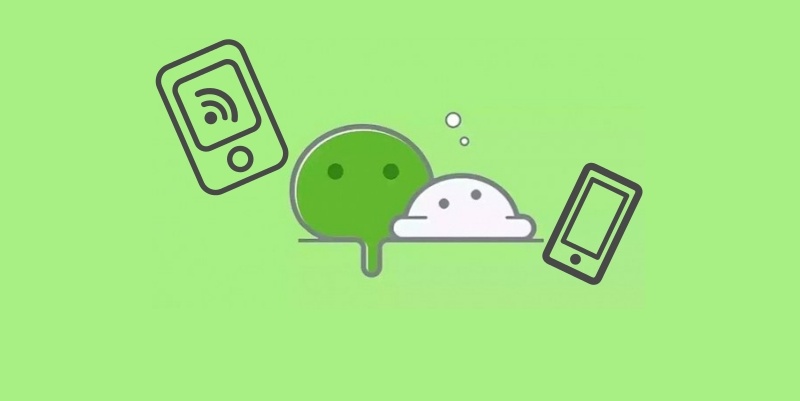
在上一篇文章里我们已经实现了“猜猜我是几?”的界面,接下来我们就要实现这个程序的实际操作了。我们之前在浏览器的控制台里实现这个程序就是完全用的js代码,这次也一样,所有操作都会用js来写,而且基本逻辑也和原来一样。只是会有一点不同,那就是原来的程序中,我们是用alert()和prompt()这样的浏览器内置函数弹出对话框来作为交互界面的,这次我们要换成让js代码操作我们之前写的小程序图形界面了。
我们先来看看之前在浏览器控制台里实现的最后一个版本的“猜猜我是几?”代码:
var members = ['小明', '小红', '小蓝', '小黑'];
var score = {};
for (var i = 0; i < members.length; ++i) {
score[members[i]] = 0;
}
var i = 0;
for (;;) {
var n = Math.ceil(Math.random() * 100);
var input;
for (;;) {
var index = i % members.length;
input = prompt(members[index] + ",猜猜我是几?");
if (input == null) {
break;
}
input = Number(input);
if (isNaN(input)) {
// 输入的不是数字
alert("你输入的数字格式不正确,请重新输入");
continue;
} else {
// 输入的不是数字时再给一次猜数字的机会
// 如果输入的是数字,那么下一次就轮到下一个人猜了
i = i + 1;
}
if (n > input) {
alert("我大于" + input);
} else if (n < input) {
alert("我小于" + input);
} else {
alert(members[index] + ",你猜对啦!我是" + n);
score[members[index]] += 1;
var str = "得分榜:n";
for (var j = 0; j < members.length; j=j+1) {
str = str + members[j] + "得分: " + score[members[j]] + "n";
}
alert(str);
break;
}
}
if (input == null) {
break;
}
}
接下来,我们就逐步地把这个js程序迁移到微信小程序的index.js文件里,完成一个小程序版的“猜猜我是几?”。
要做到这一点,我们只需要完成三个部分:
- 在点击“确定”按钮时,获取文本输入框里输入的数字
- 然后根据上面完整版的js代码的运行逻辑判断猜数字的结果
- 最后根据结果修改
<text>标签中的文本提示内容
小程序中的js文件
我们知道每个页面都有四个文件,后缀分别是wxml、wxss、json和js。我们在上一次画出小程序版“猜猜我是几?”的画面时已经用到了wxml和wxss两种文件,其中wxml用来定义界面上会出现的元素,而wxss可以调整wxml中元素的位置和样式让界面变得更好看。
那么js文件在页面上可以起什么作用呢?
js和我们之前写的代码功能基本一样,就是用来控制程序的行为的。比如我们在“猜猜我是几?”中就需要在用户输入数字并点击“确定”按钮之后给用户对应的提示。为了做到这一点,我们可以在用户点击“确定”按钮之后改变显示“猜猜我是几?”的<text>标签中的内容。
那么我们要如何做到改变<text>标签里显示的内容呢?
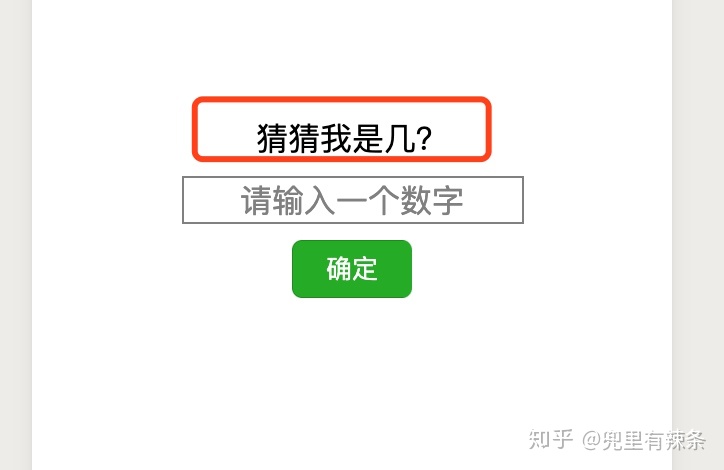
目前显示在<text>标签中的内容是我们写死在.wxml文件里的,为了能够修改它,我们就要把标签中的值和js代码绑定起来。
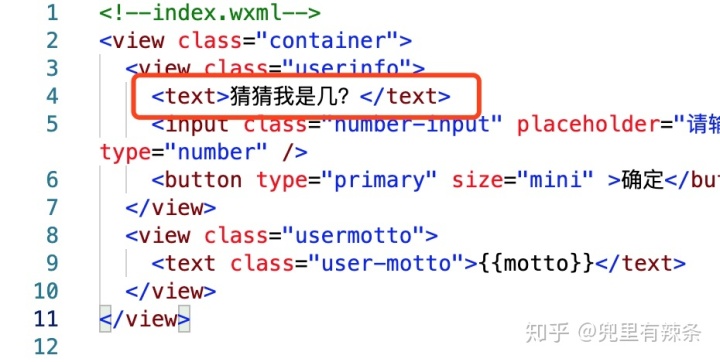
首先,我们要把<text>标签体里写死的"猜猜我是几?"字符串改成一个变量:
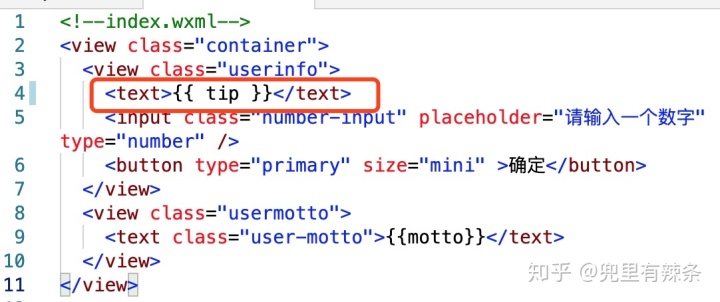
在.wxml文件里,可以用两个大括号{{ }}中间写上一个变量名来表示使用一个变量的值。那我们要怎么设置这个变量的值呢?
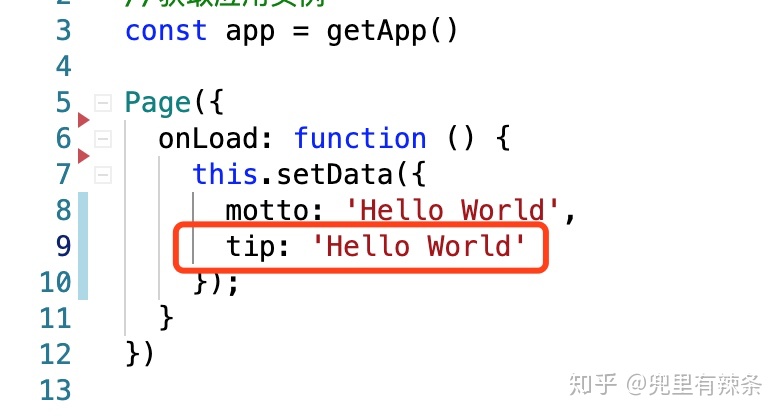
这时候就轮到我们的js文件登场了,在js文件里我们可以用代码修改变量tip的值,然后页面上就会出现对应的变化了。

页面刷新以后界面上显示的文本就会变成"Hello World",我们来看看js代码里的每一个部分都代表了什么意思:
Page({
onLoad: function () {
this.setData({
motto: 'Hello World',
tip: 'Hello World'
});
}
})
代码中调用了一个Page(...)函数,Page在英语里就是页面的意思,这个函数就代表创建了我们看到的页面。这个函数的入参是一个用大括号{}包围起来的KV映射(map),里面只有一个值onLoad,并且这个值是一个函数。
这里的onLoad函数会在页面加载的时候被自动调用,这种在特定条件下(比如特定的事件发生时)被自动调用的函数就被叫做回调函数。
Page对象上更多的回调函数可以在下面这份文档中找到: https://developers.weixin.qq.com/miniprogram/dev/reference/api/Page.html
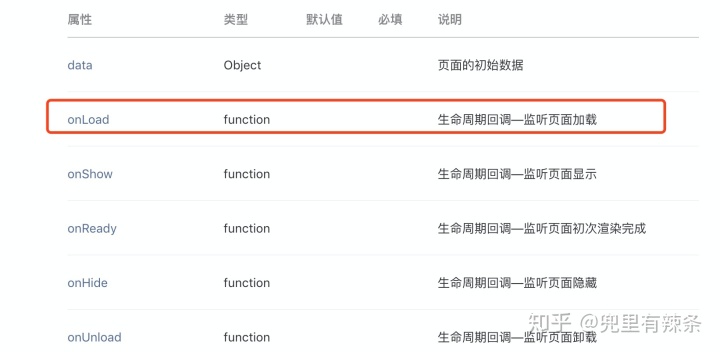
当onLoad函数被调用以后,那函数体里的代码就会被执行,在上面的代码里,onLoad函数体中是如下的代码片段:
this.setData({
motto: 'Hello World',
tip: 'Hello World'
});
this是js中的一个特殊关键字,它代表的是这个函数所在的对象,那么因为onLoad是Page对象上的函数,所以this指向的也就是代表页面的Page对象了。Page对象是小程序本身定义的,所以里面已经有了一些定义好的函数。比如这里我们就用了Page对象里的setData函数来更新页面里使用的变量的值,传入这个函数的是一个KV映射(map),其中的key就是变量名,value就是我们想要保存到变量中的值。
一旦我们调用完this.setData函数,我们传入的变量值就会生效,页面就会相应地发生改变。比如在上面的代码中我们把页面中的tip变量设置为了"Hello World",所以页面上显示在数字输入框上面的文字就成了"Hello World"。
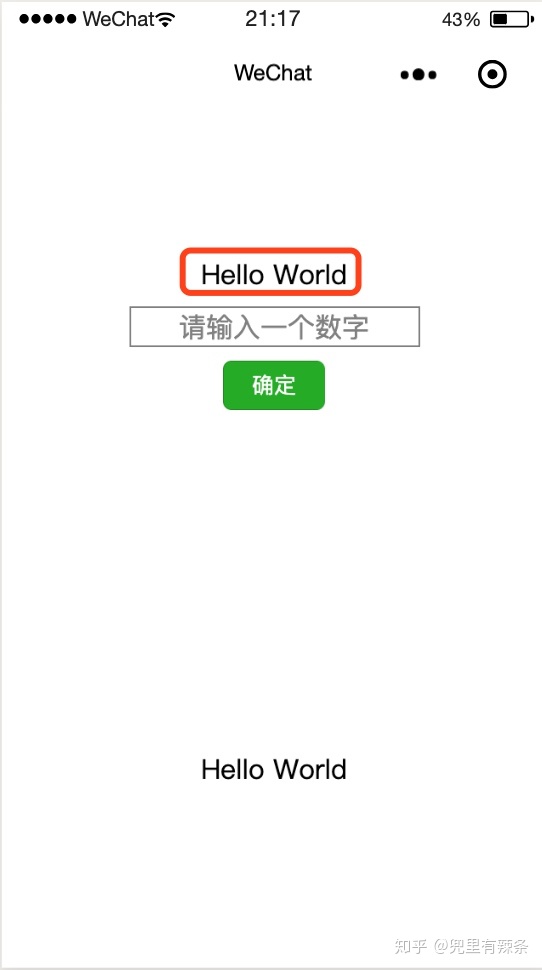
接下来我们就把这两段代码输入到我们的小程序开发工具里,来看一下效果。
index.wxml
<text>{{ tip }}</text>
index.js
Page({
onLoad: function () {
this.setData({
motto: 'Hello World',
tip: 'Hello World'
});
}
})







 本文介绍了如何将浏览器中的猜数字游戏js代码移植到微信小程序中,主要涉及在用户点击确定按钮后获取输入值,根据逻辑判断结果,并通过JS修改页面元素内容。讲解了小程序中js文件的作用,以及如何通过Page对象的setData方法更新页面数据。
本文介绍了如何将浏览器中的猜数字游戏js代码移植到微信小程序中,主要涉及在用户点击确定按钮后获取输入值,根据逻辑判断结果,并通过JS修改页面元素内容。讲解了小程序中js文件的作用,以及如何通过Page对象的setData方法更新页面数据。















 被折叠的 条评论
为什么被折叠?
被折叠的 条评论
为什么被折叠?








